[PYTHON] So installieren Sie Tabpy 1.0 (Version 2020-01)
Tabpy 1.0 wurde unter 2020-01 angekündigt, um Tableau zu unterstützen Es wird gesagt, dass es möglich geworden ist, es zu erhalten, so dass es scheint, dass sich die Verwendung ernsthaft ausbreiten wird. Daher werde ich zusammenfassen, wie Tabpy (sehr einfach) aus der Einführung der Python-Umgebung (Windows) installiert wird. seien Sie versichert. Es wird bald enden.
-
Tabpy 1.0 wird mithilfe vorinstallierter maschineller Lernfunktionen (Endpunkte), Protokollierungsfunktionen und flexibler Sicherheitskonfiguration aktiviert.
-
Tabpy ist auch erforderlich, wenn Sie Python über Tableau Prep Builder aufrufen. Ich denke, dass die Nutzungsszene zunehmen wird.
① Zuerst werden wir Anaconda vorstellen. </ strong>
Download von hier . Wählen Sie Python Version 3.7.
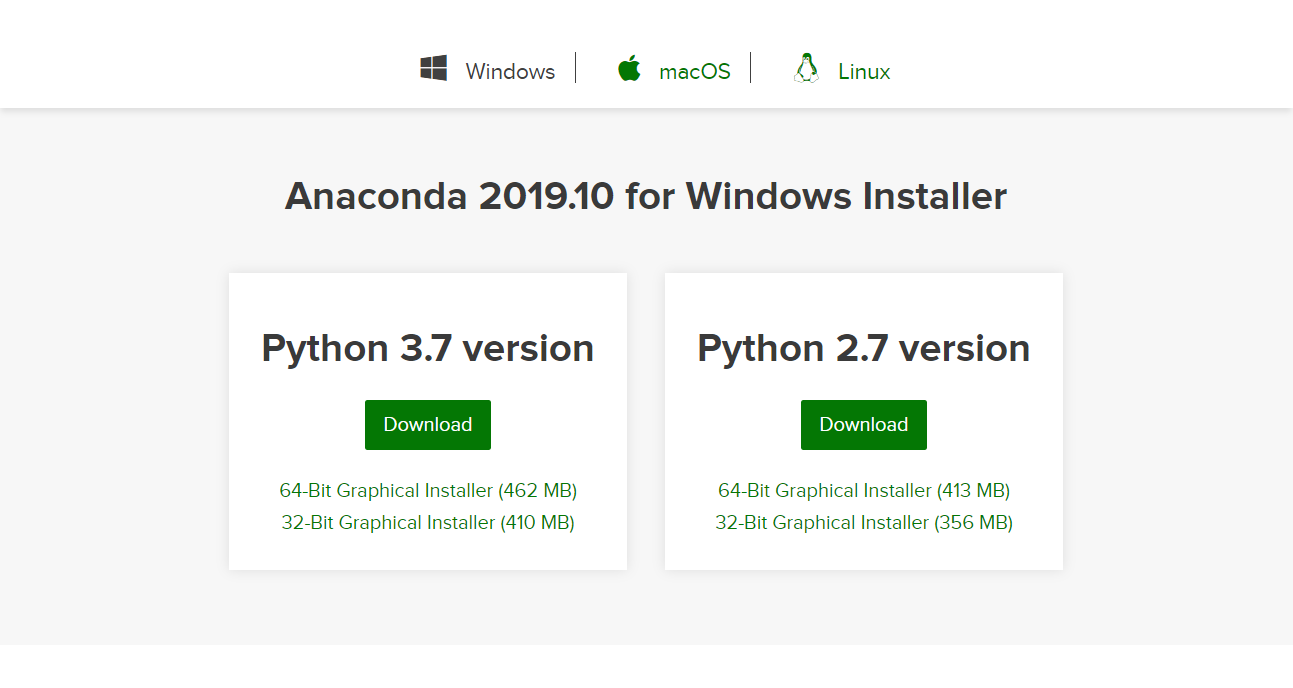
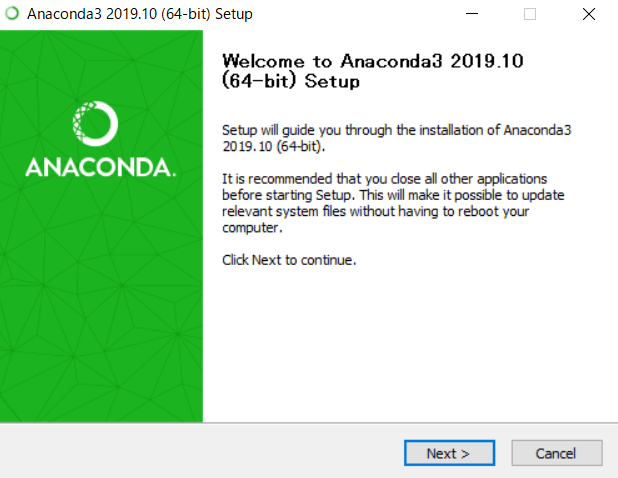
Lassen Sie uns entsprechend dem Bildschirm installieren. Alle sind Standardeinstellungen.
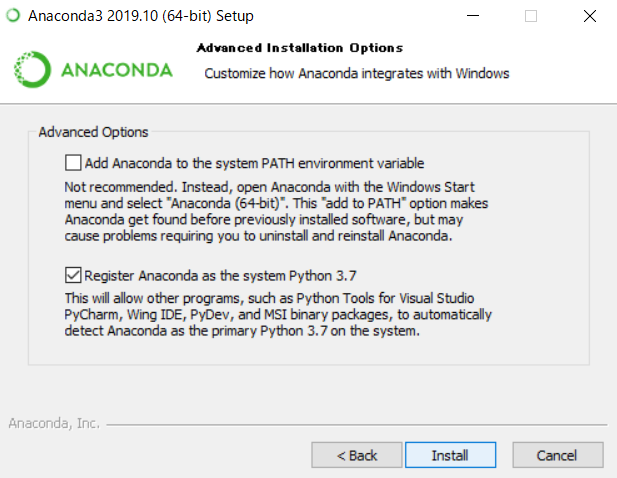
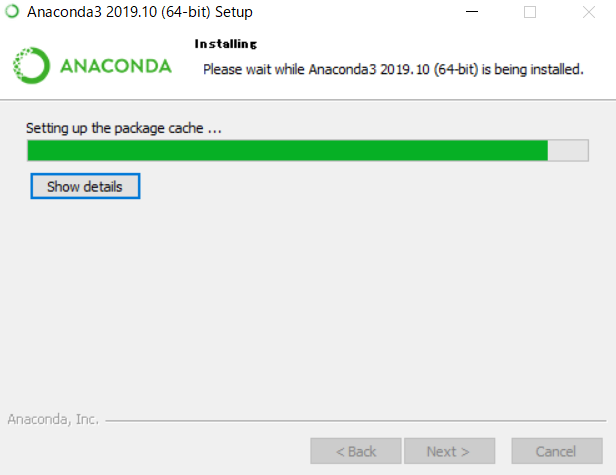
Hat vervollständigt.
② Tabpy mit pip einführen. </ strong>
Starten Sie "Anaconda Powershell Prompt" über das Startmenü
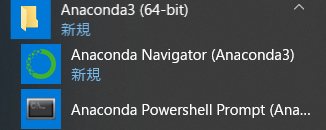
Klicken Sie mit der rechten Maustaste und klicken Sie auf "Als Administrator ausführen". Installation und Konfiguration können fehlschlagen, es sei denn, Sie führen "Als Administrator ausführen".
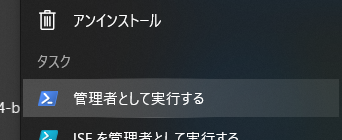
Führen Sie "pip install tabpy" aus.
Schließlich wird "Erfolgreich installiert" angezeigt.
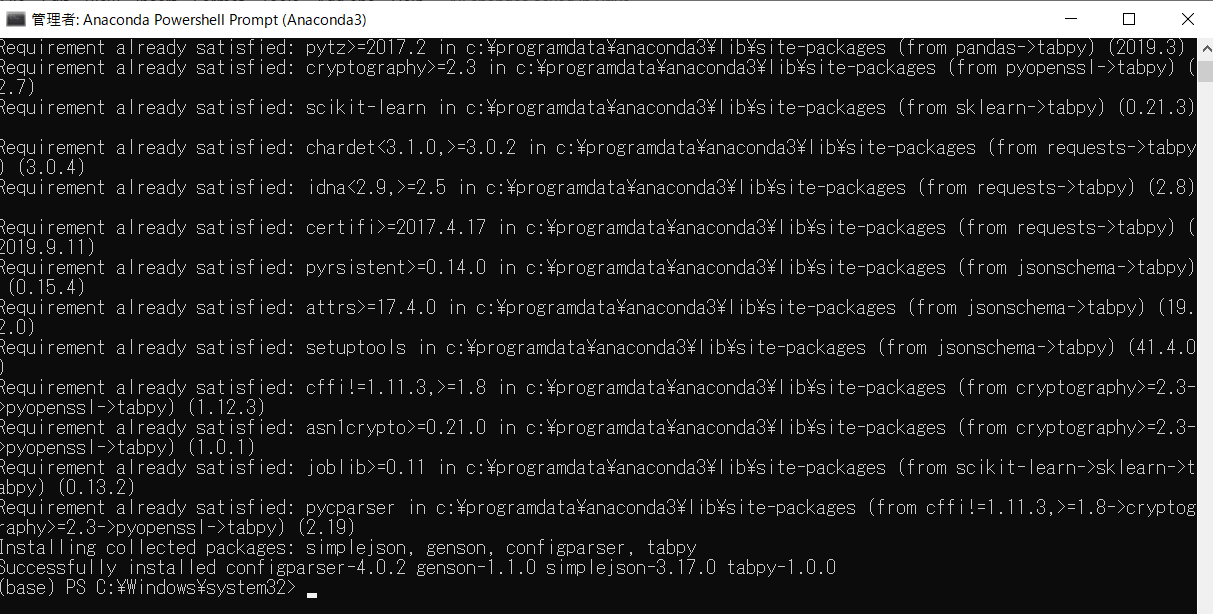
③ Starten Sie Tabpy. </ strong>
Führen Sie "tabbpy" aus.
Wenn der Text "[INFO](app.py: app: 107): Webdienst überwacht Port 9004" angezeigt wird, ist der Vorgang abgeschlossen.
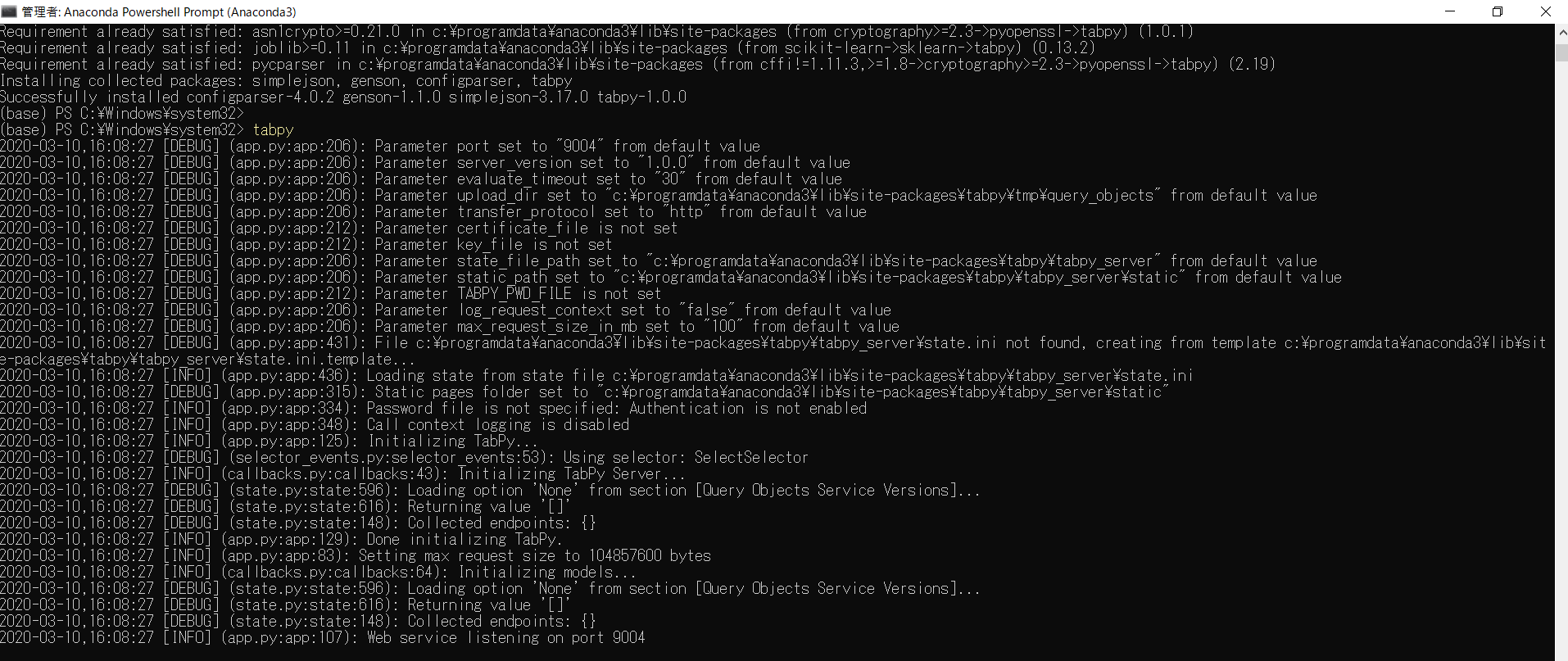
Dies ist das Ende der Einführung von Tabpy.
④ Überprüfen Sie die Verbindung von Tableau Desktop aus. </ strong>
Wählen Sie Hilfe → Einstellungen & Leistung → Externe Dienstverbindungen verwalten.
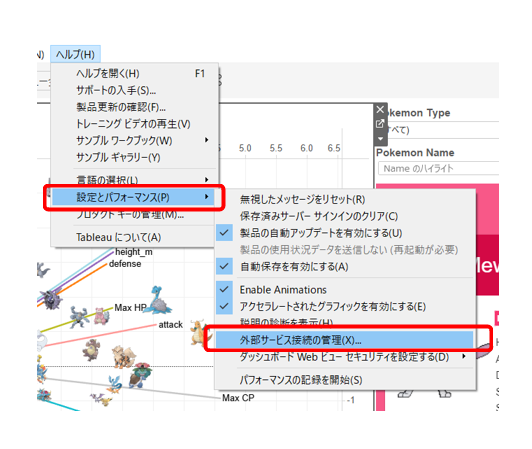
Geben Sie localhost / port 9004 für den Server an und klicken Sie auf Verbindung testen.
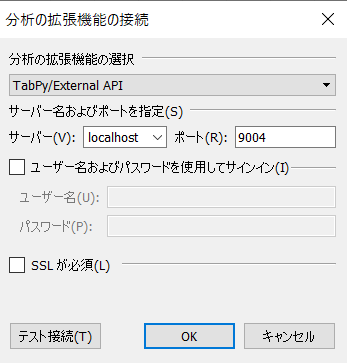
Jetzt können Sie loslegen.
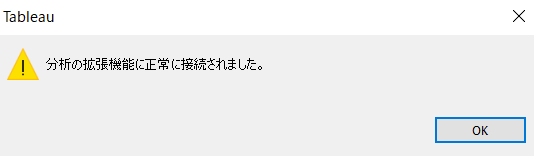
Lesen Sie anschließend die Fortsetzung zur Verwendung von Tabpy.
Bonus: Es ist später praktisch, wenn Sie an dieser Stelle auch den Tabpy-Client installieren. </ b>
So installieren Sie tabpy_client:
① pip install tabpy_client
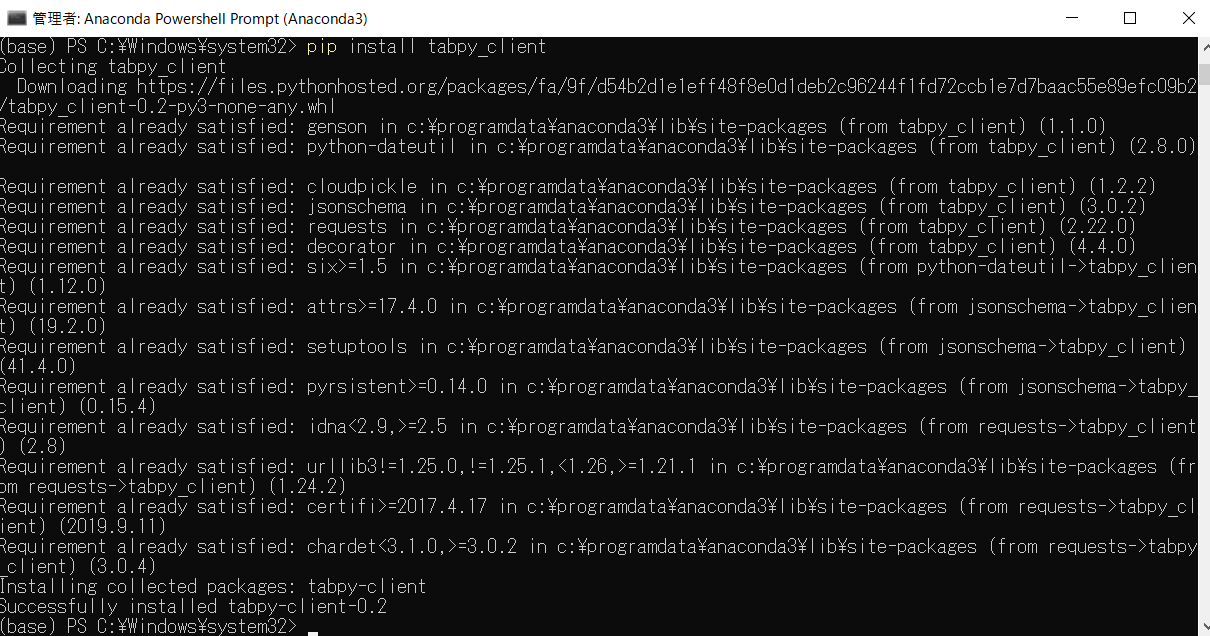

② Führen Sie tabpy-deploy-Modelle aus, um die integrierten Funktionen für maschinelles Lernen zu verwenden.
Mit Tabpy als Administrator
Führen Sie den Befehl tabpy-deploy-models auf dem anderen Bildschirm aus. (Beide schlagen fehl, wenn sie nicht als Administrator ausgeführt werden.)
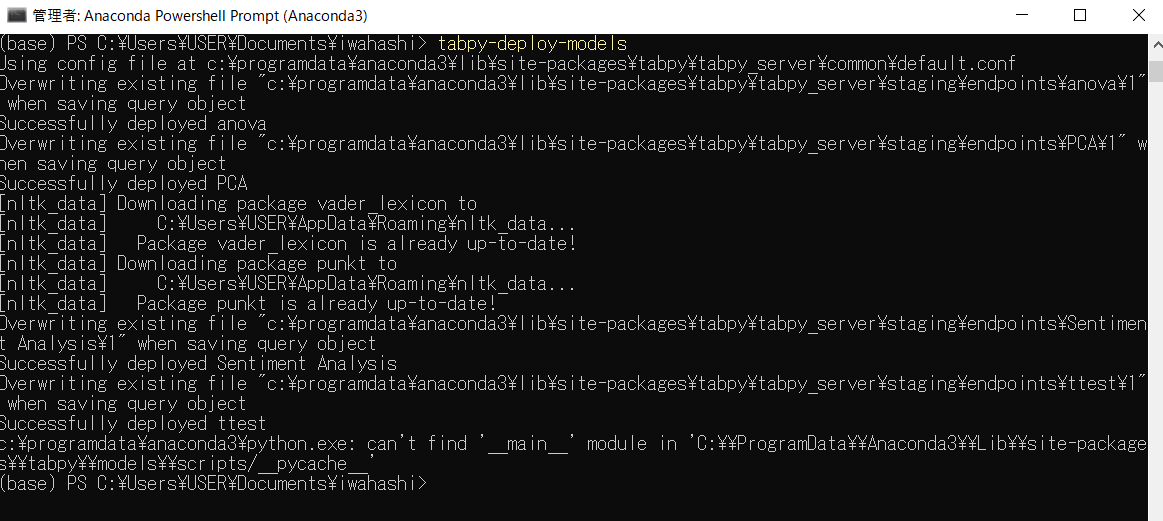
Vielen Dank an Nathan Manheimer für die Ankündigung des Blogs !
Recommended Posts